Вид сзади
Задняя панель сервера обеспечивает доступ к нескольким компонентам, включая блоки питания, адаптеры PCIe и разъемы Ethernet.
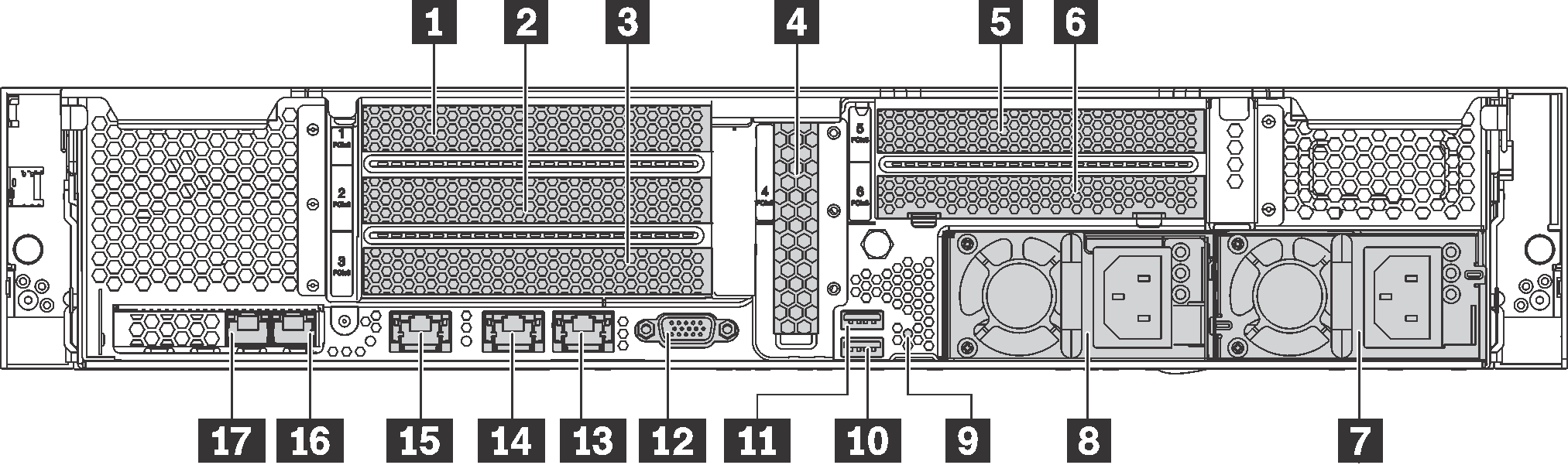
| Наименование | Выноска |
|---|---|
| 1 Гнездо 1 PCIe | 2 Гнездо 2 PCIe |
| 3 Гнездо 3 PCIe | 4 Гнездо 4 PCIe |
| 5 Гнездо 5 PCIe | 6 Гнездо 6 PCIe |
| 7 Блок питания 2 (в некоторых моделях) | 8 Блок питания 1 |
| 9 Кнопка немаскируемого прерывания | 10 Разъем USB 3.0 |
| 11 Разъем USB 3.0 | 12 Разъем VGA |
| 13 Разъем Ethernet 2 (RJ-45) | 14 Разъем Ethernet 1 (RJ-45) |
| 15 Сетевой разъем XClarity Controller | 16 Разъем Ethernet на адаптере LOM |
| 17 Разъем Ethernet на адаптере LOM |
1 2 3 4 5 6 Гнезда PCIe
При двух установленных процессорах сервер поддерживает гнездо PCIe 5.
Гнездо PCIe 6 не поддерживает адаптеры PCIe с внешними разъемами mini-SAS HD.
Используйте только адаптеры PCIe, поставляемые Lenovo. Компания Lenovo не предоставляет никаких гарантий на продукты и услуги сторонних компаний. Список поддерживаемых адаптеров PCIe см. по следующему адресу: Веб-сайт Lenovo ServerProven.
- При установке адаптеров Ethernet с разъемами RJ-45 соблюдайте указанную ниже последовательность установки.
Табл. 2. Последовательность установки адаптеров Ethernet с разъемами RJ-45 Количество установленных процессоров Гнездо PCIe Один процессор 4, 2, 6, 3, 1 Два процессора 4, 2, 6, 3, 5, 1
Тип 1
Гнездо 1: PCIe x16 (x8, x4, x1), максимальной высоты, половинной длины
Гнездо 2: PCIe x16 (x8, x4, x1), максимальной высоты, половинной длины
Гнездо 3: PCIe x16 (x8, x4, x1), максимальной высоты, половинной длины
Тип 2
Гнездо 1: PCIe x16 (x8, x4, x1), максимальной высоты, половинной длины
Гнездо 2: PCIe x16 (x8, x4, x1), максимальной высоты, половинной длины
Гнездо 3: ML2 x8 (x8, x4, x1), максимальной высоты, половинной длины
Тип 3
Гнездо 1: PCIe x16 (x16, x8, x4, x1), максимальной высоты, половинной длины
Гнездо 2: Недоступно
Гнездо 3: PCIe x16 (x8, x4, x1), максимальной высоты, половинной длины
Гнездо 4 адаптера PCIe на материнской плате: PCIe x8 (x8, x4, x1), низкопрофильная карта
Гнездо 5: PCIe x16 (x16, x8, x4, x1), максимальной высоты, половинной длины
Гнездо 6: PCIe x16 (x8, x4, x1), максимальной высоты, половинной длины
7 Блок питания 2 (в некоторых моделях)
8 Блок питания 1
Оперативно заменяемые резервные блоки питания помогают не допустить значительных перерывов в работе системы при выходе из строя блока питания. Дополнительный блок питания можно приобрести в компании Lenovo и установить его для резервирования питания без выключения сервера. На каждом блоке питания расположены три светодиодных индикатора состояния рядом с разъемом для шнура питания. Сведения об индикаторах состояния см. в разделе Светодиодные индикаторы на задней панели.
9 Кнопка немаскируемого прерывания
Нажатие этой кнопки приводит к принудительному немаскируемому прерыванию в процессоре. Таким образом можно создать на сервере ситуацию синего экрана и сделать дамп памяти. Чтобы нажать кнопку, может понадобиться ручка или кончик выпрямленной скрепки для бумаг.
10 11 Разъемы USB 3.0
Предназначены для подключения устройства, которому требуется интерфейс USB 2.0 или 3.0, например клавиатуры, USB-мыши или USB-устройства хранения.
12 Разъем VGA
Служит для подключения монитора высокого разрешения, монитора прямого подключения (direct-drive monitor) или других устройств с разъемом VGA.
13 Разъем Ethernet 2
14 Разъем Ethernet 1
Служат для подключения кабеля Ethernet локальной сети. На каждом разъеме Ethernet имеется два светодиодных индикатора состояния, позволяющих определить состояние и активность подключения Ethernet. См. раздел Светодиодные индикаторы на задней панели.
Разъем Ethernet 1 можно настроить в качестве сетевого разъема XClarity Controller. Чтобы настроить разъем Ethernet 1 в качестве сетевого разъема XClarity Controller, запустите программу Setup Utility, выберите и затем выберите Общий. После этого перейдите к пункту Общая сетевая карта вкл. и выберите Встроенный порт 1.
15 Сетевой разъем XClarity Controller
Служит для подключения кабеля Ethernet для управления системой с использованием XClarity Controller.
16 Разъемы Ethernet на адаптере LOM
Служат для подключения кабеля Ethernet.
17 Разъемы Ethernet на адаптере LOM
Этот разъем Ethernet можно настроить в качестве сетевого разъема XClarity Controller. Чтобы настроить этот разъем Ethernet в качестве сетевого разъема XClarity Controller, запустите программу Setup Utility, выберите и Общий. После этого перейдите к пункту Общая сетевая карта вкл. и выберите Карта PHY.